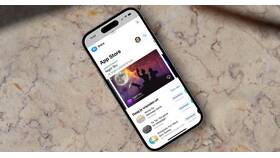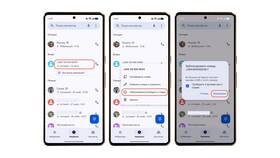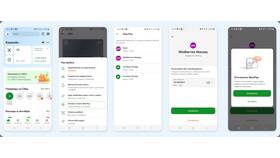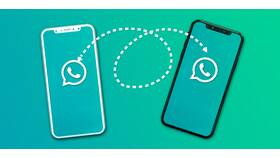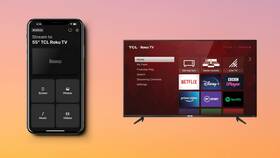Отображение экрана смартфона на ноутбуке может быть полезно для презентаций, игр или удаленной работы. Рассмотрим различные способы дублирования экрана мобильного устройства на компьютер.
Содержание
Основные методы подключения
| Способ | Требования | Преимущества |
| USB-кабель | Кабель, драйверы | Стабильное соединение |
| Wi-Fi соединение | Общая сеть | Беспроводное подключение |
| Bluetooth | Bluetooth адаптеры | Простота подключения |
| Специальные приложения | Установленные программы | Дополнительные функции |
Подключение через USB
- Подключите телефон к ноутбуку кабелем
- На телефоне выберите режим передачи файлов (MTP)
- На ноутбуке откройте программу для трансляции экрана
- Разрешите отладку по USB в настройках телефона
- Активируйте трансляцию экрана
Беспроводные методы
Через Miracast (Wi-Fi Direct)
- Активируйте Wi-Fi на обоих устройствах
- Включите функцию "Трансляция экрана" на телефоне
- Выберите ноутбук в списке доступных устройств
- Подтвердите подключение на ноутбуке
Через приложения
- Установите одинаковые приложения на оба устройства (например, TeamViewer)
- Создайте учетную запись или введите код подключения
- Разрешите удаленный доступ на телефоне
- Запустите трансляцию экрана
Популярные программы для трансляции
| Программа | Платформа | Особенности |
| Scrcpy | Windows, macOS, Linux | Бесплатная, работает через USB/Wi-Fi |
| AirDroid | Android, Windows | Удаленное управление |
| ApowerMirror | Android, iOS, Windows | Зеркалирование и запись экрана |
| TeamViewer | Кроссплатформенный | Удаленный доступ |
Настройки для разных ОС
Для Android
- Включите режим разработчика
- Активируйте отладку по USB
- Разрешите трансляцию экрана
Для iOS
- Используйте AirPlay (для Mac)
- Применяйте сторонние приложения для Windows
- Подключитесь к одной Wi-Fi сети
Решение возможных проблем
- Нет подключения - проверьте кабель или сеть
- Задержка изображения - уменьшите качество трансляции
- Черный экран - проверьте разрешения приложения
- Нет звука - настройте передачу аудио
Безопасность при подключении
- Используйте проверенные приложения
- Не подключайтесь к публичным сетям
- Отключайте доступ после использования
- Не разрешайте постоянный доступ
- Обновляйте программное обеспечение
Выбор метода вывода экрана телефона на ноутбук зависит от ваших задач и оборудования. Для разовых подключений подойдут беспроводные способы, для стабильной работы - USB-подключение.